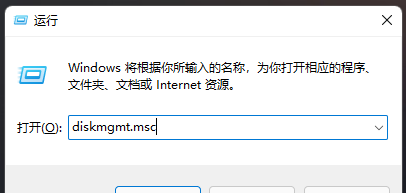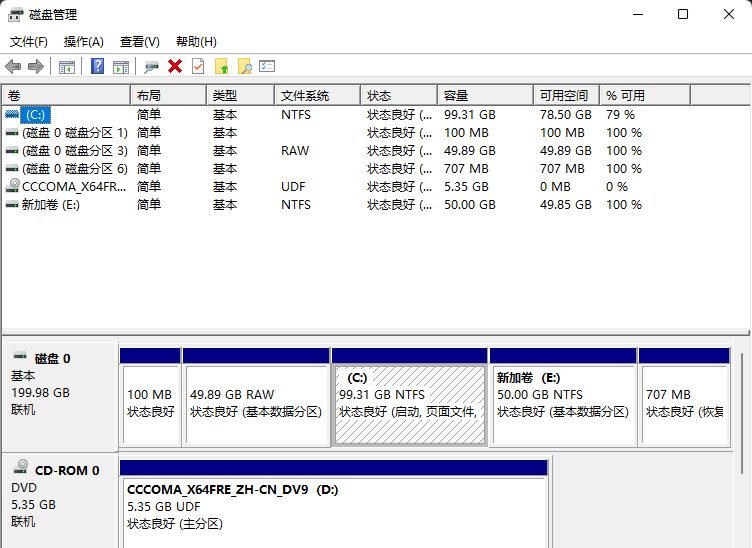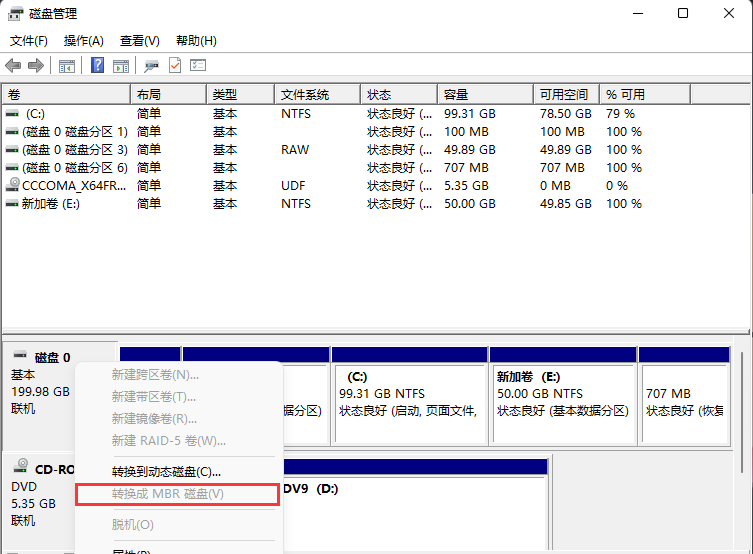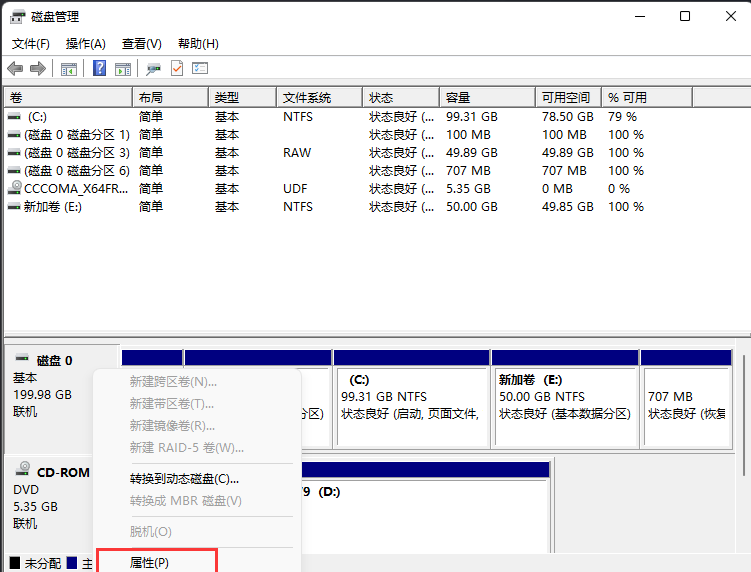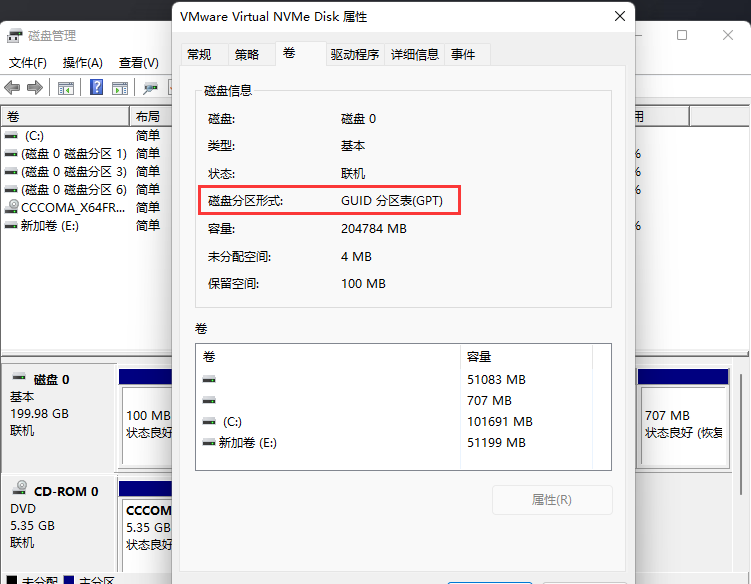磁盘的分区格式分别有MBR和GPT这两种,MBR(主启动记录)形式,它是存在于磁盘驱动器开始部分的一个特殊的启动扇区;GPT(GUID分区表)形式,它是一种使用UEFI启动的磁盘组织方式。下面小编将为大家介绍Win11看磁盘分区形式的方法,我们一起来看看吧。
Win11查看硬盘分区格式方法:
1、打开运行(Win+R),输入 diskmgmt.msc 命令,按确定或回车,打开磁盘管理;
2、磁盘管理窗口,右键点击磁盘0,在打开的菜单项中,如果看到“转换成 MBR 磁盘”的灰色字样,说明当前的磁盘格式是 GPT 的;
3、换种方法,同样也可以查看,还是在磁盘管理窗口,右键点击磁盘0,在打开的菜单项中,选择属性;
4、磁盘属性窗口,切换到卷选项卡,磁盘信息下,就可以查看到磁盘分区形式了,此处为GUID 分区表(GPT)。
磁盘的分区格式分别有MBR和GPT这两种,MBR(主启动记录)形式,它是存在于磁盘驱动器开始部分的一个特殊的启动扇区;GPT(GUID分区表)形式,它是一种使用UEFI启动的磁盘组织方式。下面小编将为大家介绍Win11看磁盘分区形式的方法,我们一起来看看吧。
Win11查看硬盘分区格式方法:
1、打开运行(Win+R),输入 diskmgmt.msc 命令,按确定或回车,打开磁盘管理;
2、磁盘管理窗口,右键点击磁盘0,在打开的菜单项中,如果看到“转换成 MBR 磁盘”的灰色字样,说明当前的磁盘格式是 GPT 的;
3、换种方法,同样也可以查看,还是在磁盘管理窗口,右键点击磁盘0,在打开的菜单项中,选择属性;
4、磁盘属性窗口,切换到卷选项卡,磁盘信息下,就可以查看到磁盘分区形式了,此处为GUID 分区表(GPT)。
上一篇:win11系统无法访问D盘怎么办?
下一篇:Win11电脑查看当前WiFi密码的方法